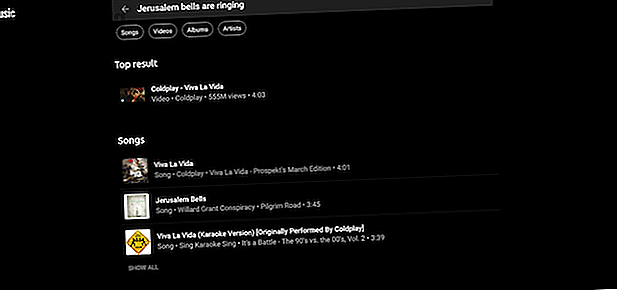
8 consejos y trucos de YouTube Music que realmente deberías estar usando
YouTube Music está repleto de características que lo ayudan a enfrentar a sus competidores. Puede aprovechar la amplia biblioteca de portadas de YouTube, ver videos y escuchar listas de reproducción personalizadas.
¿Te gustaría descubrir más de 70 consejos y trucos útiles de YouTube? ¡Descarga nuestra hoja de trucos GRATUITA de YouTube ahora!Sin embargo, debajo de la superficie, hay otras características útiles que quizás no estés utilizando. Aquí hay algunos consejos y trucos de YouTube Music que realmente deberías estar usando.
1. Use las letras para buscar canciones

Cada servicio de transmisión de música tiene una opción de búsqueda para que pueda buscar específicamente una pista. Pero hay momentos en los que no puedes recordar el título. Es posible que lo hayas escuchado en un pub y solo puedas recordar algunas letras. Afortunadamente, YouTube Music lo tiene cubierto, ya que lleva la función de búsqueda estándar al siguiente nivel.
En YouTube Music, puedes escribir las letras que puedas recordar y hay muchas posibilidades de que la canción que estás buscando aparezca en los resultados. Entonces, por ejemplo, si buscas "Las campanas de Jerusalén están sonando", YouTube Music buscará rápidamente Viva La Vida de Coldplay. La función funciona tanto en las aplicaciones móviles como en las aplicaciones web.
2. Habilite Mixtape sin conexión para descargas automáticas


A nadie le gusta estar varado sin su música en lugares donde no hay conectividad. En vuelos, por ejemplo. Olvidar descargar su biblioteca para usar sin conexión es algo que nos puede pasar a los mejores. YouTube Music tiene una solución para esto.
Viene con una función llamada Mixtape sin conexión que puede descargar automáticamente un puñado de pistas en función de su historial de escucha anterior. Puedes configurarlo para descargar entre una y 100 canciones que cree que te pueden gustar.
La opción para habilitar Mixtape sin conexión está disponible en Biblioteca > Descargas en las aplicaciones de Android e iOS del servicio. Allí, puede encenderlo y emplear el control deslizante para establecer el número de canciones que debe descargar por sí solo.
3. Personaliza el acceso directo "Tocar dos veces para buscar"


En la pantalla Now Playing de la aplicación YouTube Music, puede tocar dos veces a cada lado de la carátula del álbum para saltar o rebobinar rápidamente. Por defecto, está configurado para saltar 10 segundos. Sin embargo, puede personalizarlo a su gusto.
Para hacer eso, dirígete a la pestaña Biblioteca y haz clic en tu avatar presente en la esquina superior derecha. Ahora, vaya a Configuración y encontrará la opción Doble toque para buscar . Puede modificarlo a un máximo de 60 segundos y un mínimo de cinco segundos.
4. Pausa tu historial de búsqueda e historial de reproducción


Para que las recomendaciones inteligentes funcionen con precisión, YouTube Music necesita hacer un seguimiento de lo que escucha y busca. Pero si no se siente cómodo con esto, Google ha puesto opciones de seguridad para optar por no participar.
Para desactivarlos en su teléfono, diríjase a Configuración . Desplácese hacia abajo hasta encontrar el menú Privacidad y ubicación, y desde allí, desactive los rastreadores.
Tenga en cuenta que Google rastrea su actividad en YouTube y YouTube Music. Por lo tanto, desactivar la opción de historial de reproducción también significa que tampoco tendrá acceso a su historial de YouTube. También puede desactivar las recomendaciones basadas en la ubicación y la actividad.
En la aplicación web, el proceso es en gran medida idéntico. Comience haciendo clic en su foto de perfil situada en la esquina superior derecha e ingrese Configuración . Encontrarás la misma variedad de opciones en Privacidad .
¿Desea realizar una revisión exhaustiva de la cantidad de datos que está enviando a Google? Aquí están las formas en que Google puede rastrearlo. 8 maneras en que Google puede rastrearlo y cómo detenerlo o verlo. 8 maneras en que Google puede rastrearlo y cómo detenerlo o verlo. A continuación se detallan los datos que recopila sobre usted y si puede comenzar a eliminarlos. Lea más y cómo detenerlo.
5. Iniciar una estación de radio desde una pista individual


El conjunto de estaciones de radio y listas de reproducción seleccionadas de YouTube Music no está sintonizado para usuarios individuales. Entonces, mientras los escuchas, podrías terminar saltando muchas canciones. Una mejor alternativa es comenzar una estación de radio personalizada a partir de una canción en particular que le guste.
YouTube Music te permite crear estaciones de radio personalizadas desde cualquier pista. El servicio predice la cola en función de los álbumes que escuchó y votó en el pasado. Para probar esto, toque el menú de tres puntos disponible junto a cualquier canción o álbum y presione Iniciar radio .
6. Use las listas de reproducción de música de YouTube como alarmas


¿Estás cansado de despertar con las mismas melodías discordantes? Entonces deberías considerar configurar una lista de reproducción de YouTube Music como una alarma específicamente diseñada para despertarte.
Sí, puedes vincular YouTube Music con la aplicación de reloj. Sin embargo, esto está restringido a Android y la propia aplicación de reloj de Google. Si su teléfono no viene precargado con Google Clock, descárguelo de Play Store.
Una vez instalado, inicie la aplicación y cree o edite una alarma. Toque el campo de tono de llamada y la aplicación abrirá un par de pestañas nuevas. Uno de ellos se titulará YouTube Music.
En YouTube Music, tendrás todas tus pistas y listas de reproducción reproducidas recientemente. Si no puede encontrar el que está buscando, también puede buscar presionando el botón azul flotante . Seleccione el elemento y regrese a la pantalla anterior para guardar.
También puede configurar una lista de reproducción de Spotify como su alarma en Android Cómo configurar una lista de reproducción de Spotify como su alarma en Android Cómo configurar una lista de reproducción de Spotify como su alarma en Android Si tiene un dispositivo Android, ahora puede despertarse con una lista de reproducción de tus canciones favoritas servidas por Spotify. Lee mas .
7. Padres, active el modo restringido
Si usted es un padre con una suscripción familiar compartida, probablemente le preocupe que sus hijos encuentren contenido explícito. Afortunadamente, YouTube ha creado un modo restringido para videos, y también puede usarlo en su plataforma de transmisión de música. El modo restringido se puede activar desde la configuración .
8. Elija un nuevo conjunto de artistas favoritos


Cuando te registras en YouTube Music, te pide que elijas a tus artistas favoritos para que te recomienden música nueva. Pero si siente que están ligeramente apagados o que sus gustos han cambiado, puede pasar por ese proceso nuevamente. En la parte inferior de la página de Configuración, hay una opción Mejorar recomendaciones .
Por qué deberías cambiarte a YouTube Premium
YouTube Music es un fantástico servicio de transmisión de música. Y al utilizar estos consejos y trucos de YouTube Music, debería poder aprovechar al máximo su suscripción. Pero para un valor aún mayor, debería considerar actualizar a YouTube Premium.
Aquí hay una guía paso a paso que detalla cómo cambiar de YouTube Music a YouTube Premium Cómo cambiar de YouTube Music a YouTube Premium (y por qué deberías) Cómo cambiar de YouTube Music a YouTube Premium (y por qué deberías) Google Play Música, YouTube Music, YouTube Red, YouTube Premium ... todo puede ser bastante confuso. Este artículo lo aclara para ti. Lea más, que también incluye un resumen de los muchos beneficios de YouTube Premium.
Explore más sobre: Google, Streaming Music, YouTube, YouTube Music.

